Hướng dẫn cài, sử dụng Google Wallet trên điện thoại
Google Wallet (Google Pay) đã chính thức có mặt tại thị trường Việt Nam trong thời gian vừa qua và tích hợp trên các thiết bị Android. Đây là một ứng dụng vô cùng tiện lợi với các chức năng như thêm thẻ thanh toán, thẻ thành viên, giấy tờ tùy thân,... Đặc biệt hơn hết, ứng dụng này còn cho phép người dùng gửi và nhận tiền từ thiết bị di động hoặc máy tính.
Lưu ý: Tại Việt Nam, ứng dụng này sẽ được sử dụng cho thẻ Visa của 7 ngân hàng gồm: ACB, Sacombank, Shinhan Bank, Techcombank, TPBank, Vietcombank và VPBank.
Vì Google Wallet là một ứng dụng vô cùng tiện ích và đang được nhiều người quan tâm nhất hiện nay, nhưng mọi người lại không biết làm thế nào để có thể tải, sử dụng ứng dụng này trên điện thoại. Để giúp cho mọi người có thể dễ dàng thanh toán hóa đơn bằng ứng dụng này, thì hôm nay Download.com.vn sẽ giới thiệu bài viết hướng dẫn cài đặt, sử dụng Google Wallet trên điện thoại, xin mời các bạn cùng tham khảo.
Cách cài đặt, sử dụng Google Wallet trên điện thoại
Hướng dẫn tải, cài ứng dụng Google Wallet trên điện thoại
Hướng dẫn nhanh:
- Nhấn vào nút Tải về ở khung download ứng dụng phía trên
- Ấn vào nút Cài đặt
- Đợi cho ứng dụng được cài đặt về điện thoại, rồi chạm vào nút Mở
Hướng dẫn chi tiết:
Bước 1: Đầu tiên, chúng ta sẽ ấn vào nút Tải về ở khung download ứng dụng ở phía bên trên.
Bước 2: Khi này màn chuyển sang giao diện tải Google Wallet trên Google Play, chạm vào nút Cài đặt.
Bước 3: Chờ đợi một lát cho quá trình cài ứng dụng về máy được hoàn tất, sau đó nhấn vào nút Mở.
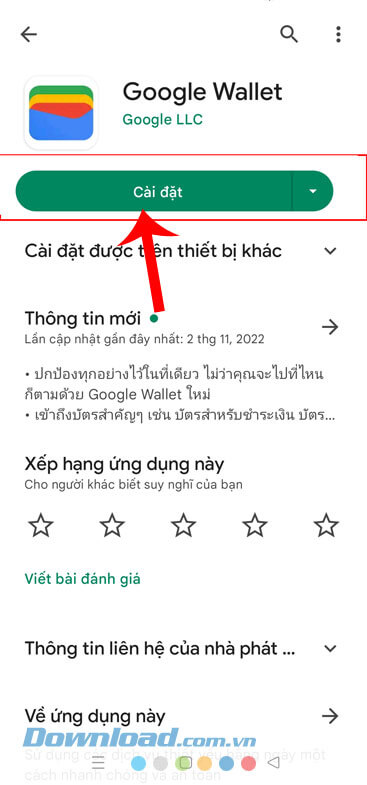
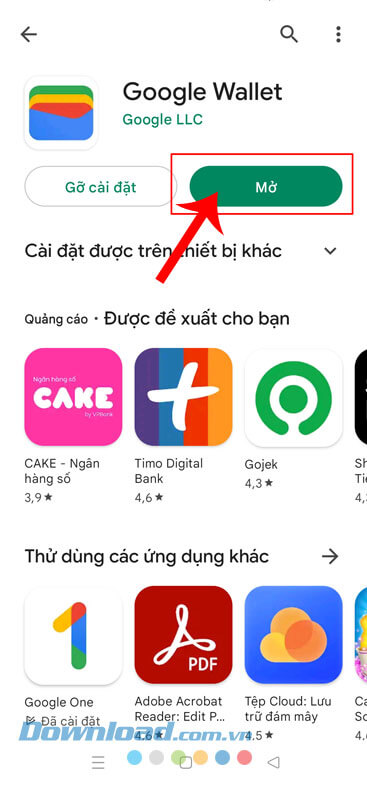
Hướng dẫn sử dụng Google Wallet trên điện thoại
Hướng dẫn nhanh:
- Nhấn vào nút Thêm vào Ví
- Chọn loại thẻ muốn thêm vào Google Wallet
- Nhập thông tin về thẻ, rồi ấn vào nút Thêm
- Đợi liên hệ với ngân hàng và xác nhận thẻ
- Đọc điều khoản và chạm vào nút Đồng ý
- Chọn phương thức xác minh, sau đó nhấn vào nút Tiếp tục
- Ấn vào nút Nhập mã
- Nhập mã xác minh về thẻ
- Chạm vào nút Để sau hoặc Đặt làm thẻ mặc định
- Nhấn vào nút Tôi hiểu
- Bắt đầu sử dụng và thanh toán bằng thẻ trên ứng dụng Google Wallet
Hướng dẫn chi tiết:
Bước 1: Trước tiên, tại giao diện “Sử dụng các dịch vụ” của ứng dụng, ấn vào nút Thêm vào Ví ở góc bên phải phía dưới màn hình.
Bước 2: Sau đó, chọn một loại thẻ mà mình muốn thêm vào ứng dụng. Ở đây, bạn có thể thêm: Thẻ thanh toán, Vé đi phương tiện công cộng, Thẻ khách hàng thân thiện, Thẻ quà tặng.
Bước 3: Khi này, nhập đầy đủ thông tin cần thiết của thẻ, rồi chạm vào nút Thêm.
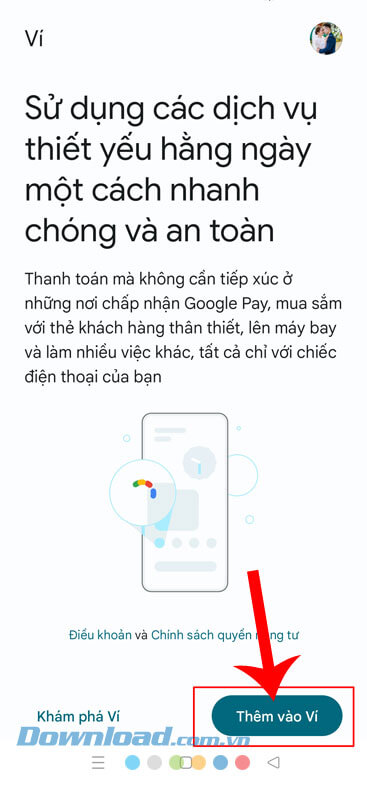
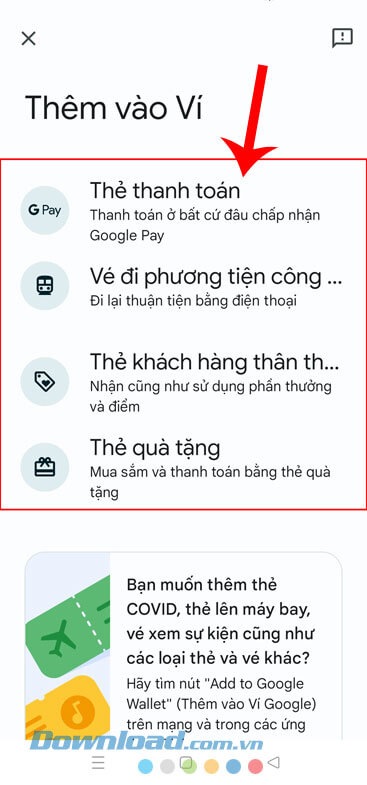
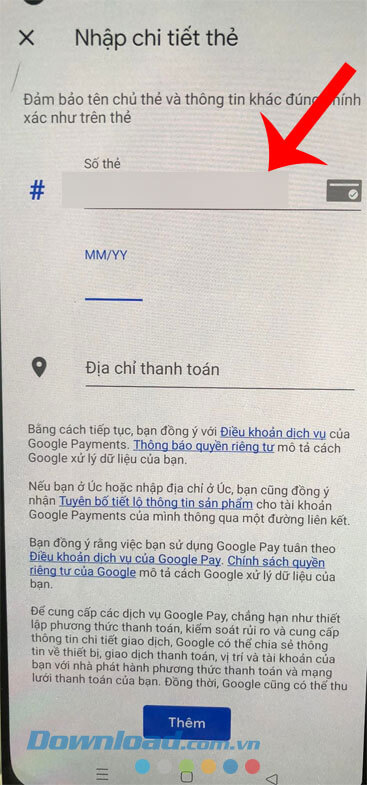
Bước 4: Chờ trong một lát để hệ thống liên hệ với ngân hàng của mình và xác nhận thẻ.
Bước 5: Lúc này, trên màn hình sẽ hiển thị các điều khoản về thẻ, đọc nội dung điều khoản và nhấn vào nút Đồng ý.
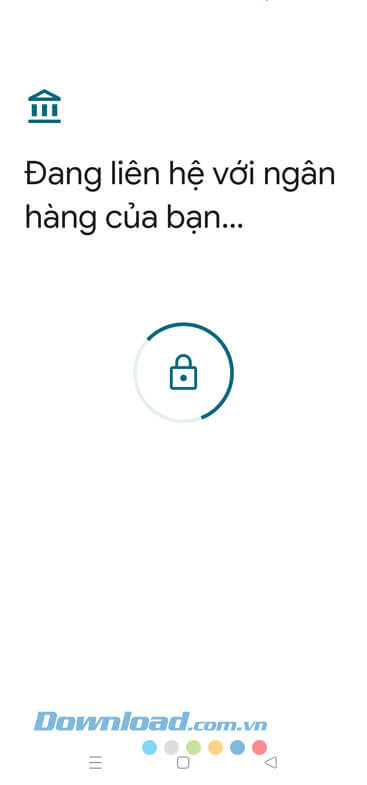

Bước 6: Lựa chọn phương thức xác minh: Gọi điện cho ngân hàng của bạn hoặc Gửi mã vào bảng sao kê ngân hàng của bạn, sau đó ấn vào nút Tiếp tục.
Bước 7: Tiếp theo, các bạn hãy chạm vào nút Nhập mã ở góc bên phải phía dưới màn hình.
Bước 8: Sau đó, điền mã xác minh (Mã này sẽ được gửi đến tin nhắn điện thoại của mình hoặc tổng đài viên sẽ gọi điện và đọc cho bạn).
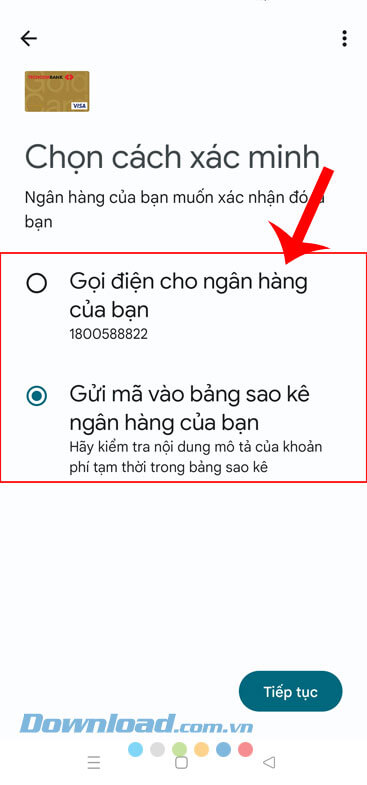
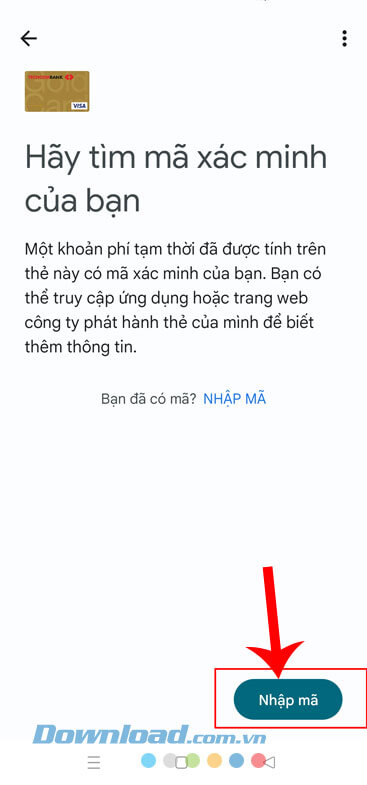
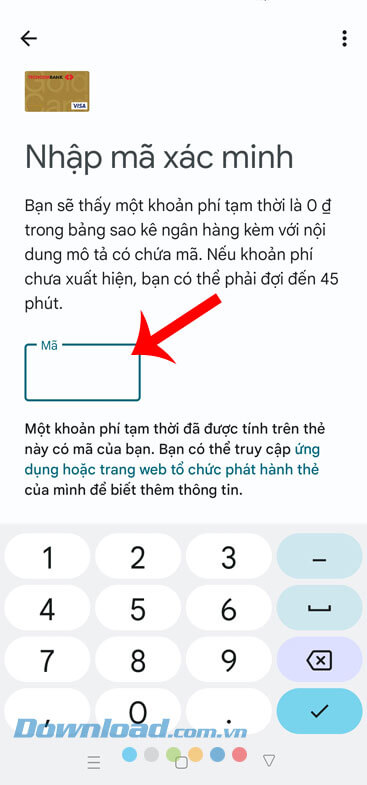
Bước 9: Ở mục “Đặt Google Pay làm ứng dụng thanh toán mặc định”, nhấn vào nút Để sau hoặc Đặt làm thẻ mặc định.
Bước 10: Lúc này thẻ đã được liên kết với ứng dụng, ấn vào nút Tôi hiểu ở góc bên phải phía dưới màn hình.
Bước 11: Cuối cùng, chúng ta sẽ bắt đầu sử dụng và thanh toán bằng thẻ trên ứng dụng Google Wallet.
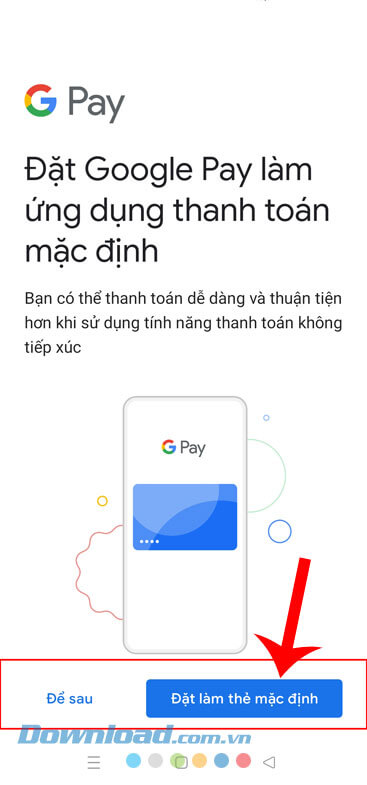
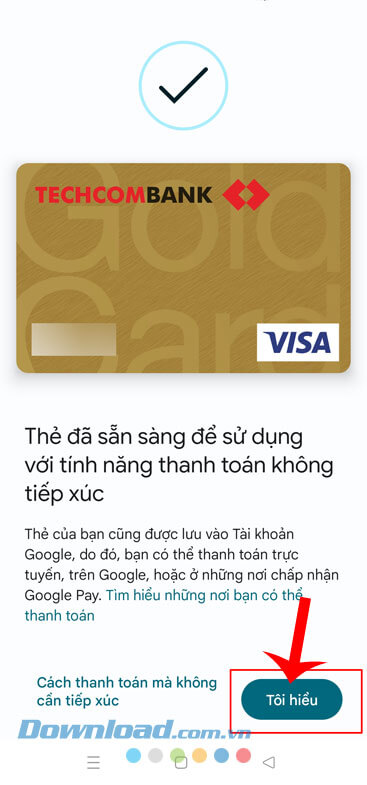
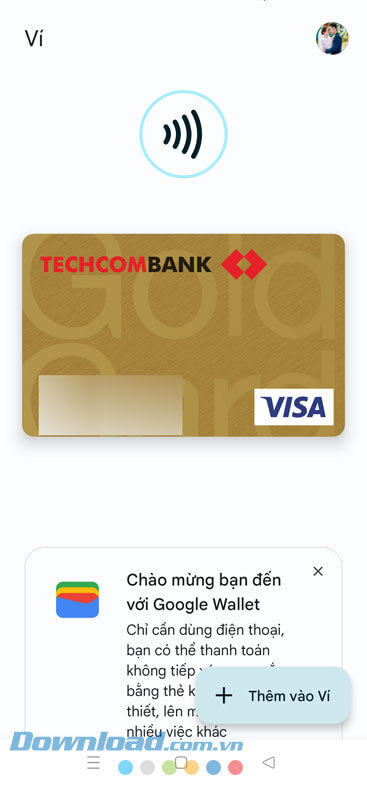
Trên đây là các bước thực hiện để các bạn có thể cài đặt và sử dụng Google Wallet trên điện thoại, hy vọng rằng sau khi theo dõi bài viết này thì các bạn có thể dễ dàng và nhanh chóng liên kết và sử dụng các loại thẻ với ứng dụng này.
Chúc các bạn thực hiện thành công!
Hướng dẫn
-

Những chiến lược đánh bại boss trong Brotato
-

TOP những bí ẩn easter egg thú vị nhất trong Minecraft
-

Genshin Impact: Hướng dẫn đánh bại He Never Dies
-

Hướng dẫn tải và chơi game The Boba Teashop miễn phí
-

Hướng dẫn tải và cài đặt Jenny Mod trong Minecraft
-

Tổng hợp mã code game Dynasty Warriors: Overlords và cách nhập
-

Cách tăng cấp nhanh và đột phá trong Where Winds Meet
-

Hướng dẫn tải game Golden Spatula - Đại Chiến Xẻng Vàng
-

Hướng dẫn liên kết TikTok Shop với tài khoản TiKTok cá nhân
-

TOP mod Keep Talking and Nobody Explodes hấp dẫn nhất
-

TOP game kinh dị tương tự Homicipher
-

Mẹo tăng cấp nhanh trong Hunty Zombie


















